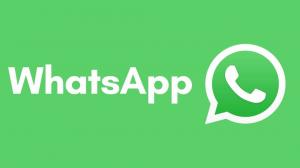Sådan genkaldes en e-mail i Outlook
Har du nogensinde fortrudt en e-mail kort efter at du har trykket på send? Uanset om du har glemt at tilføje en vigtig vedhæftet fil eller impulsivt delte nogle udvalgte ord med en kollega eller klassekammerat, er her hvordan du husker beskeden, før de åbner den.
En af fordelene ved at installere Outlook-appen på dit skrivebord er, at den giver dig mulighed for at genkalde eller erstatte en besked. Hvis du er tilbøjelig til stavefejl, er det en god grund til at undgå mobilappen eller browserversionen.
Du skal også bruge en Microsoft Exchange- eller 365-konto for at kontakte nogen i din organisation for at bruge denne funktion. Det betyder, at du ikke kan tage beskeder tilbage, der er sendt til grupper eller enkeltpersoner uden for din skole, arbejdsplads eller hvor som helst din konto er baseret.
Endelig kan du kun genkalde eller erstatte beskeder, som modtageren endnu ikke har åbnet. Microsoft vil ikke lade dig narre nogen ved at ændre indholdet eller fortælle din modtager, at du aldrig har sendt en e-mail, når de allerede har læst den.
Hvis alt ovenstående lyder godt for dig, skal du åbne din Outlook-app og følge instruktionerne nedenfor for at genkalde en e-mail.
Hvad vi brugte
- Microsoft Outlook desktop-appen
- En e-mail, du vil huske
Den korte version
- Åbn mappen Sendte elementer i Outlook
- Dobbeltklik på den besked, du vil genkalde
- Klik på Filer
- Vælg Send igen og genkald og genkald denne meddelelse
- Beslut om du vil slette din besked eller erstatte den, og tryk på OK
-
Trin
1Åbn mappen Sendte elementer i Outlook
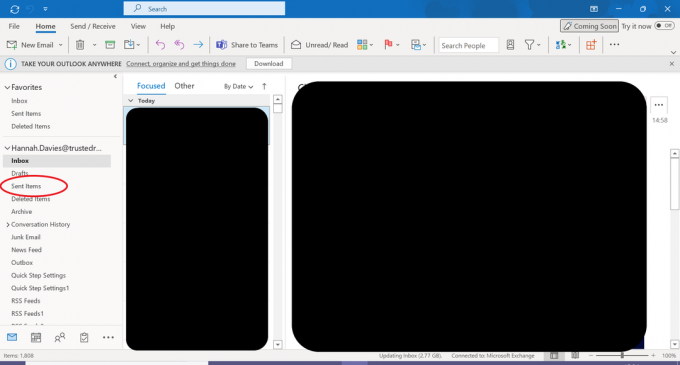
Dette fungerer kun i desktop-appen, så hvis du ikke har det installeret, skal du gøre det først.
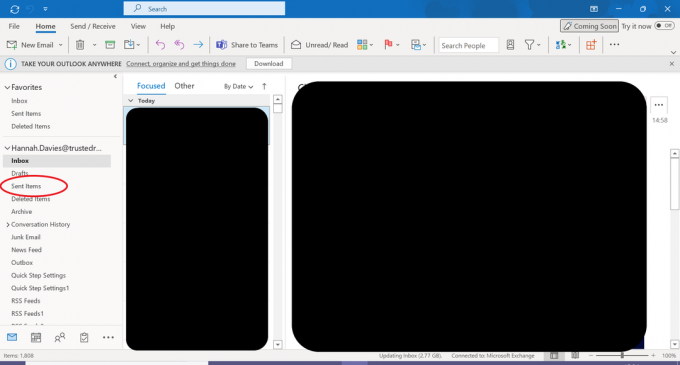
-
Trin
2Dobbeltklik på den besked, du vil have genkaldt
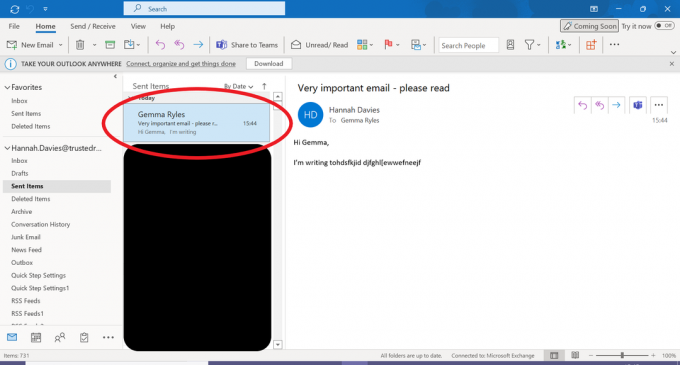
Dobbeltklik på en e-mail, vil åbne den i et nyt vindue. Dette er nødvendigt for at ringe tilbage til din e-mail.
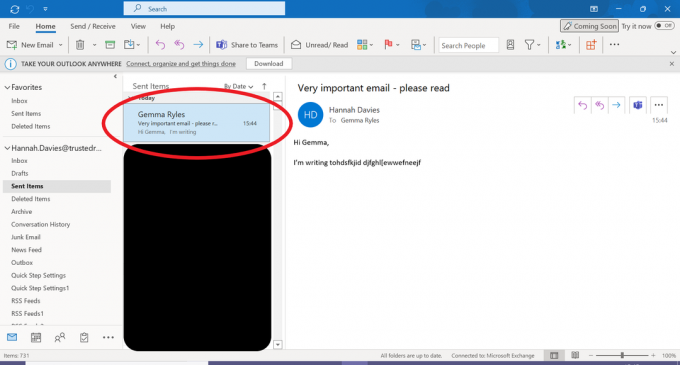
-
Trin
3Klik på Filer
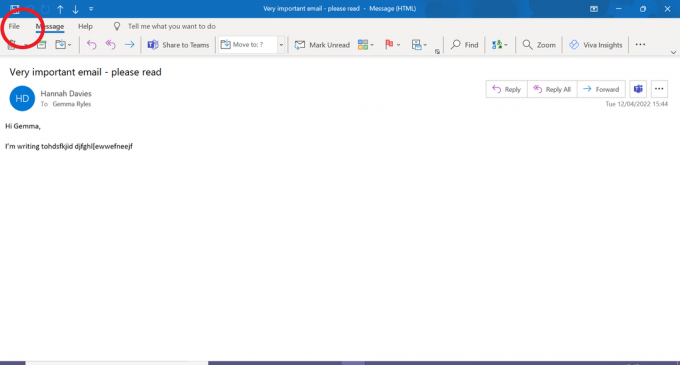
Klik på fanen Filer, som kan findes i øverste venstre hjørne af skærmen.
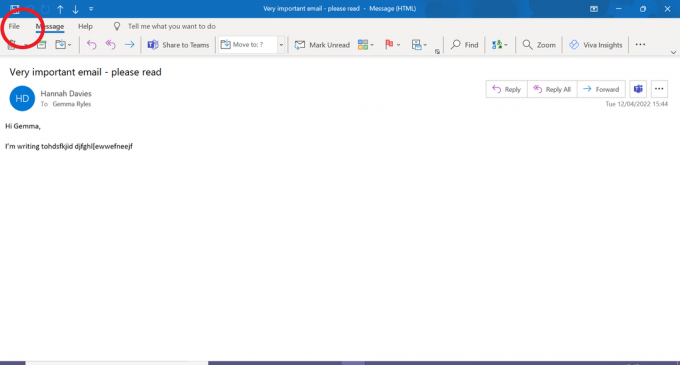
-
Trin
4Klik på Send igen og tilbagekald
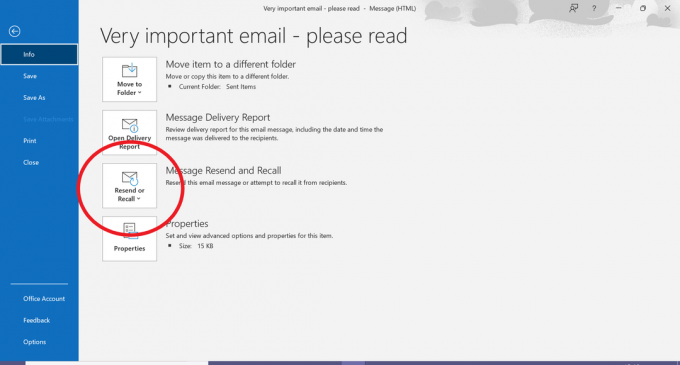
Hvis du klikker på dette, åbnes en rullemenu.
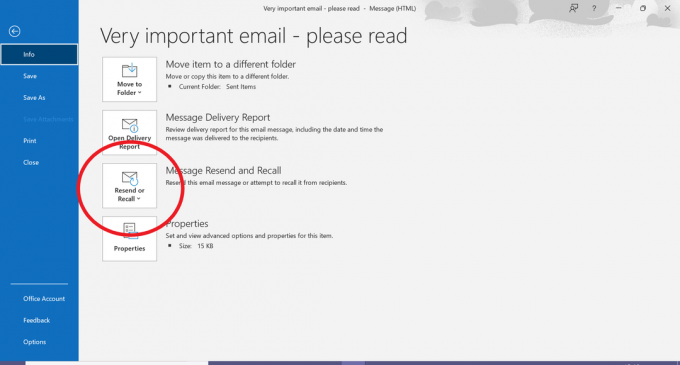
-
Trin
5Vælg Genkald denne besked
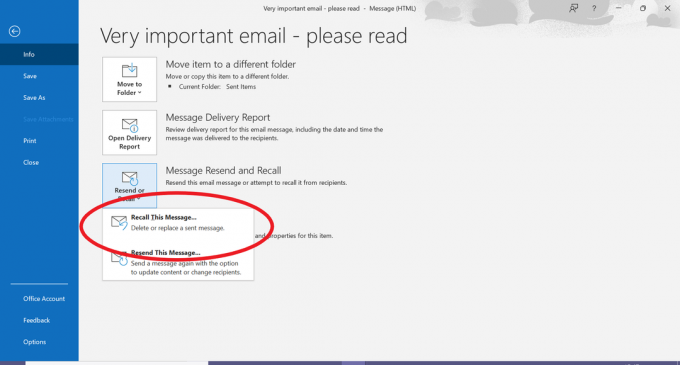
Dette giver dig mulighed for enten at slette eller erstatte din besked.
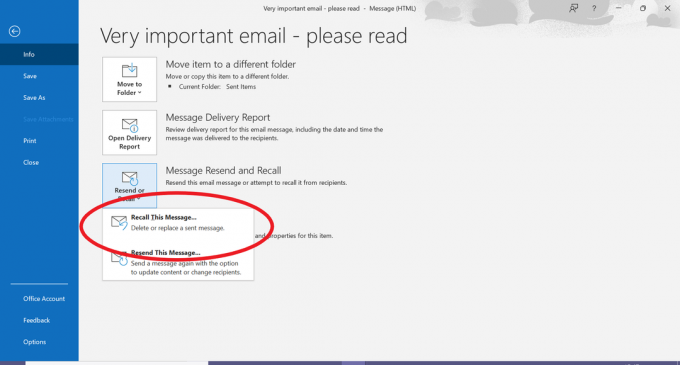
-
Trin
6Vælg, om du vil slette beskeden eller erstatte den ved at redigere dine ord
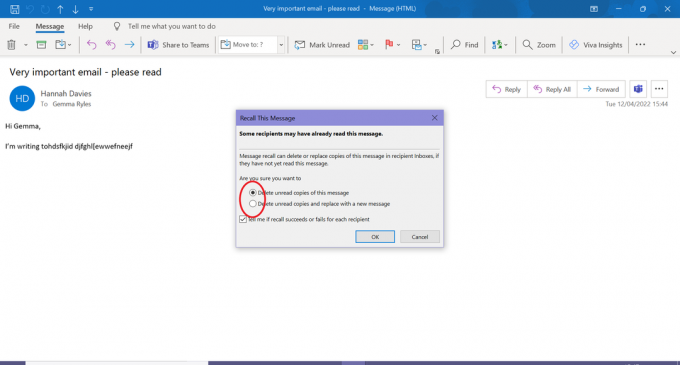
Det er også en god idé at sætte kryds i feltet Fortæl mig nederst i pop op-vinduet for at sikre, at du får besked, hvis tilbagekaldelsen virker (eller ikke) for hver modtager. Tilbagekaldelse eller erstatning af en e-mail vil kun fungere, hvis din modtager ikke har åbnet den endnu.
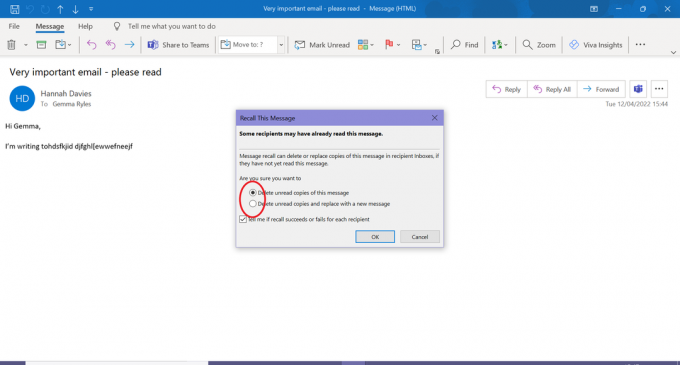
-
Trin
7Klik på OK for at genkalde din e-mail
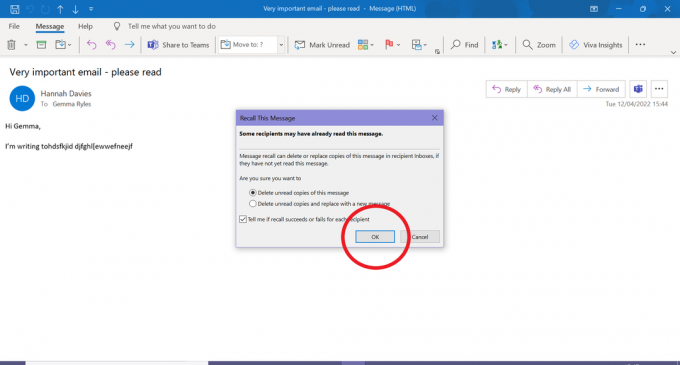
Hvis du valgte at erstatte beskeden, skal du bare redigere teksten og trykke på Send igen!
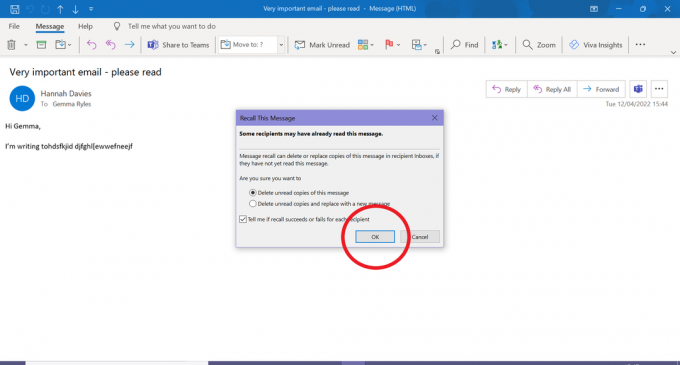
Fejlfinding
Nej, men du kan konfigurere det, så du ringer tilbagekaldelsesbeskeder i fremtiden (hvis du er hurtig nok til at fange dem).
Åbn Outlook i din browser og tryk på tandhjulsikonet i øverste højre hjørne. Klik derefter på Vis alle Outlook-indstillinger. Klik på Skriv og svar, og rul ned til Fortryd afsendelse. Her kan du indstille en fortryd-knap, der vises i op til ti sekunder, efter du har sendt en e-mail, så du kan annullere beskeden, før den rent faktisk sendes.
Nej, du kan ikke fjerne afsendelsen af e-mails sendt til brugere uden for din organisation med Outlook.
Du kan måske lide...

Bedste bærbare computer 2022: De 7 bedste bærbare computere, vi har testet

Bedste VPN 2021: Top 7 VPN-muligheder for sikkerhed og streaming

Sådan sikkerhedskopieres dine data
Hvorfor stole på vores journalistik?
Trusted Reviews blev grundlagt i 2004 og eksisterer for at give vores læsere en grundig, upartisk og uafhængig rådgivning om, hvad de skal købe.
I dag har vi millioner af brugere om måneden fra hele verden og vurderer mere end 1.000 produkter om året.